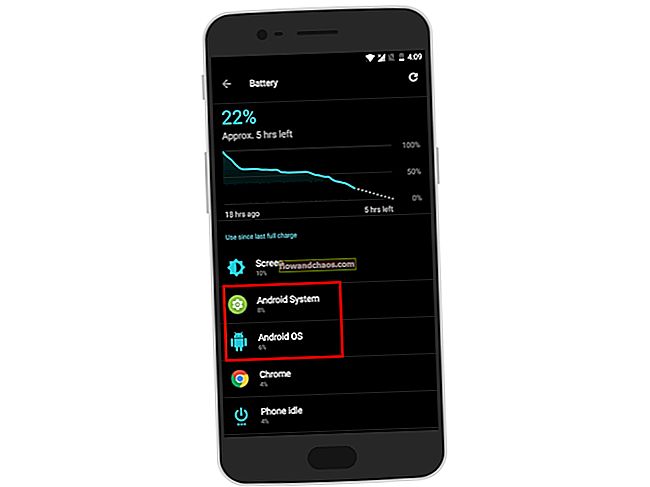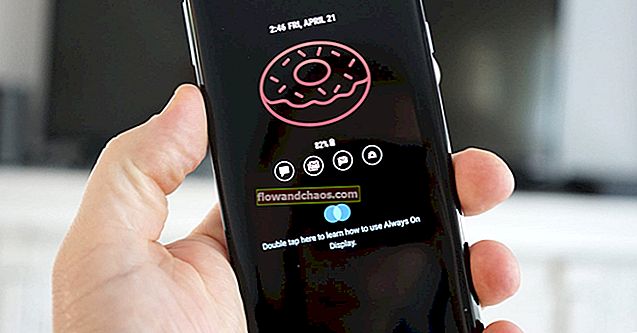Ha problémái vannak a Samsung Galaxy S8 Wi-Fi-jével, akkor jó helyen jár. Számos tényező járulhat hozzá a Samsung Galaxy S8 Wi-Fi problémákhoz. Samsung Galaxy S8 készüléke nem fog csatlakozni a Wi-Fi-hez, mert. Vannak egyszerű megoldások, amelyek kijavíthatják a Samsung Galaxy S8 Wi-Fi kapcsolat problémáit. Ez a cikk a Samsung Galaxy S8 Wi-Fi problémáinak megoldását vizsgálja.
Lásd még: Az intelligens tartózkodás engedélyezése a Samsung Galaxy S8 és S8 Plus készülékeken
Útmutató: A Samsung Galaxy S8 Wi-Fi problémák megoldása
Kapcsolja be a Wi-Fi-t
- A kezdőképernyőn érintse meg és csúsztassa ujját fel vagy le az összes alkalmazás megjelenítéséhez
- Keresse meg a Beállítások lehetőséget
- Válassza a Wi-Fi lehetőséget
- A bekapcsoláshoz érintse meg a Wi-Fi kapcsolót
 vagy ki
vagy ki 
- Kattintson a repülőgép módra, majd kapcsolja be a Wi-Fi-t
Szoftverfrissítés
A Samsung tisztában van azzal a Wi-Fi problémával, amellyel a felhasználók szembesülnek. Bejelentették, hogy egy szoftverfrissítés hibakeresést végez és megoldja a felhasználók előtt álló problémát. Ez Koreában lesz elérhető. Ha problémája van, próbálja meg frissíteni az eszközét.
- A kezdőképernyőn lépjen a Beállítások elemre
- Görgessen lefelé, és koppintson a Telefonról elemre
- A tetején keresse meg a szoftverfrissítést vagy a Rendszerfrissítést.
- Érintse meg.
- Eszközét frissíteni kell
Indítsa újra az eszközt
Indítsa újra készülékét, amikor Wi-Fi-problémákkal küzd. Ez az első lépés, amelyet meg kell tennie. Ez egy egyszerű diagnózis, amelyet akkor hajthat végre, ha technológiai hajlandósággal rendelkezik.
Tartsa nyomva a bekapcsológombot néhány másodpercig a készülék be- vagy kikapcsolásához.

Indítsa újra a modemet és az útválasztót
Ha az előző megoldás nem működött, akkor újra kell indítania a modemet vagy az útválasztót. A probléma végrehajtása után fel kell számolni.
- Nyomja meg a bekapcsológombot a modemen vagy az útválasztón
- Húzza ki az útválasztót vagy modemet az aljzatból
- Várjon 15-20 másodpercet, majd dugja vissza
- Hagyjon egy-két percet a készülék újbóli bekapcsolására
Felejtsd el a hálózatot
Egy másik megoldás a hálózat elfelejtése. Miután ez megtörtént, megpróbálhatja újra hozzáadni a hálózatot.
- Kattintson a Beállítások elemre.
- Válassza a Wi-Fi lehetőséget, ha már a Hálózati kapcsolatok képernyőn van.
- Vagy be- vagy kikapcsolnia kell a Wi-Fi-t.
- Kattintson a Felejtsd el arra a hálózatra, amelyhez már nem szeretnél kapcsolódni.
- Innentől kezdve a Wi-Fi-hálózat feledésbe merül
- Várjon néhány másodpercet, majd kattintson a hálózatra
- Írja be újra a jelszót, és csatlakozzon újra a hálózathoz
Módosítsa a DNS-beállításokat
Probléma lehet a hálózatával, és a DNS-beállítások módosítása segíthet a Wi-Fi-kapcsolat helyreállításában.
- Nyissa meg az általános beállításokat
- Válassza a Wi-Fi menüt
- Határozza meg az éppen használt Wi-Fi-hálózatot
- Érintse meg a Felejts elemet
- Koppintson még egyszer ugyanazon Wi-Fi hálózat nevére
- Írja be a jelszót, amikor a rendszer kéri
- Görgessen lefelé, amíg meg nem találja a Speciális beállítások bejegyzést, és érintse meg azt
- Válassza az IP-beállítások lehetőséget
- Állítsa DHCP-ről Statikusra
- Görgessen lefelé a DNS 1 és DNS címkével ellátott mezők felé
- Írja be a kívánt DNS-címeket
- Ha elkészült, nyomja meg a Csatlakozás gombot
Végezze el a gyári adatok visszaállítását
Ha az előző megoldások nem működnek, akkor gyári beállításokat kell visszaállítania. Ez legyen az utolsó megoldás. Győződjön meg arról, hogy biztonsági másolatot készít a fontos adatokról, mert a gyári adatok visszaállítása után elveszhetnek.
- Kapcsolja ki a készüléket
- Nyomja meg és tartsa lenyomva a „Volume Down” és a „Power” gombot.
- Tartsa nyomva a gombokat, amíg meg nem jelenik a Helyreállítás képernyő.
- A hangerő gomb segítségével érintse meg az „Adatok törlése / gyári beállítások visszaállítása” elemet.
- Nyomja meg a „Power” gombot a kijelölt opció kiválasztásához.
Csomagolás
Ha az útmutatóban felsorolt megoldások bármelyikét használja, amely bemutatja a Samsung Galaxy S8 Wi-Fi problémák megoldását, akkor a problémákat meg kell oldani. Ha nem, kérjük, hagyjon megjegyzést alább. Mi segítünk és további utasításokat adunk.
 vagy ki
vagy ki